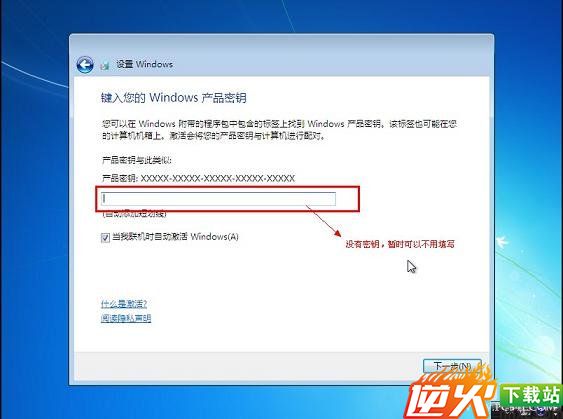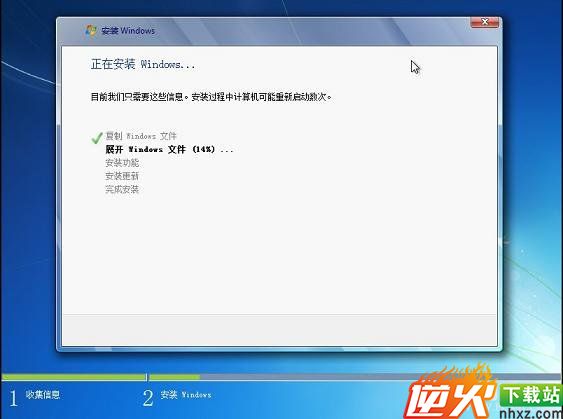【u盘改系统】U盘装Win7变的简单!一键U盘安装W
编辑: admin 2017-08-05
-
4
逆火下载之家软件教程:本文主要分享的知识点是《【u盘改系统】U盘装Win7变的简单!一键U盘安装Win7系统教程 - Windo...》,通过对U盘装Win7变的简单!一键U盘安装Win7系统教程 - Windo...的阅读,你可以更深入理解这方面的知识,下面我们先看下以下几个思考,然后再去阅读精华讲解,这样才能更快更深入的理解。
互动思考:
思考1:u盘装系统按什么键啊
提示:
U盘启动,机器是默认开启的。在机器启动的时候,自动加载启动选项。 1、U盘插入电脑。 2、启动电脑,在机器启动的时候,一起不停的按F12。 3、启动界面停止,显示两个选项,一个是windows,另一个是U盘启动。键盘上下键选择USB选项,回车就可以...
思考2:u盘装系统启动按什么键
提示:
U盘装系统,启动只要引导起U盘来就可以了,也就是只要设置成U盘启动就可以了,U盘启动比较简单的办法就是开机按F12或者F9等等,就能调用启动选项,选择U盘启动就可以了,也可以进BIOS设置U盘启动。 电脑进BIOS设置U盘启动方法: 1、开机按DEL或F...
思考3:如何把U盘的文件系统改为NTFS格式?
提示:
大于4G的单个文件是无法装在FAT格式的U盘上的,只有在NTFS的格式下才可以。那么U盘文件系统如何更改,怎样将U盘文件系统改成NTFS格式: 下面就展示给大家两个方法更改U盘格式: U盘文件系统更改方法 1、打开我的电脑,找到你的U盘,右键U盘选择“...
思考4:u盘制作成系统盘后能修改名称吗?
提示:
有的u盘系统可以修改,有的不能修改。 大白菜系统U盘就可以修改,而深度的U盘系统就不能修改。 这个主要有以下原因: 1、因U盘启动过程中,要查找U盘的盘符。 2、如果启动程序识别盘符程序智能化程度不高就无法启动。 所以最好不要修改。 如果实...
思考5:怎么把改成系统盘的U盘,改回U盘?
提示:
格式化 就行了
精华讲解:
如今安装操作系统变得超简单,菜鸟也可以轻松一键U盘安装Win7系统了。下面本文与大家分享下如何轻松使用U盘一键安装Win7系统,每个菜鸟朋友均可以轻松学会U盘装Win7系统,大家知需要准备U盘,然后制作下U盘启动,再将系统文件放置U盘即可,非常容易上手,下面一起来看今天的教程吧。
准备: 一键U盘安装Win7系统所需工具:
1、U盘一个(容量至少8G以上,4G勉强也可以);
2、下载好Win7系统,制作好U盘启动;
说明:如今U盘都很便宜,8G以上U盘也不过几十元,大家可以到电脑城或者网购U盘均可,最好选用8G以上U盘,因为如今的Win7系统文件普遍在4G左右,Win8系统更大,因此U盘容量过小,系统文件无法放入。
购买好之后,将U盘插入电脑,然后再网上下载一个U盘启动软件,一键制作U盘启动,此类软件很多,比如大白菜、U大师、电脑店、老毛桃等等均可,随便下载一个软件安装,之后即可按照提示,一键制作好U盘启动,超简单,不会的菜鸟朋友也可以找一个喜欢的阅读下:
>>.如何制作U盘启动盘 U盘系统制作与安装教程 (介绍的是U大师制作U盘启动教程)
>>.大白菜超级u盘启动制作工具制作U盘启动盘教程(介绍的是大白菜制作U盘启动教程)
将U盘制作成了启动盘之后,我们就需要下载Win7系统了,由于Win7系统很大,下载需要很长时间,建议大家可以提前晚上睡觉前将迅雷7打开挂着电脑下载Win7系统文件,记得设置一下下载完成之后自动关机,然后就去睡觉吧,第二天起来就下载好了,无需干等着下载。
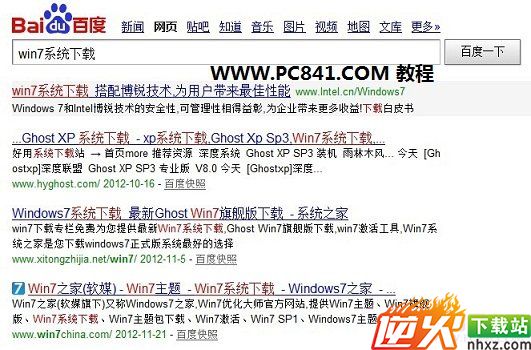
百度搜索Win7系统下载
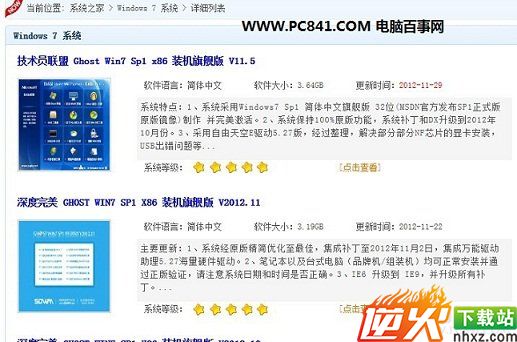
找到自己喜欢的Win7系统下载
猜你用的到:迅雷7下载完成后自动关机的设置方法
至此制作好了U盘启动,并且下载好了Win7系统,那么准备工作就完成了,下面就可以进入一键U盘安装Win7之旅吧,以下演示的是使用U大师制作的U盘启动教程,其他诸如大白菜、电脑店等基本大同小异。
一键U盘安装Win7系统步骤:
1.下载下来在电脑上的Win7系统文件一般为ISO压缩文件,我们先使用WinRAR解压,解压之后如下图:

解压ISO格式Win7系统文件(解压之后,上图演示的为非原版系统)
2.接下来将解压后的文件,提取所有文件到U盘根目录,并将里面名为bootmgr文件重命名为win7mgr(针对原版系统),如果不是原版系统,则请将解压后文件夹里面的**.GHOt文件(如上图为:WINDOWS7.GHO那个)复制到U盘GHO目录(如果没有请手工创建)下。并且将文件名改成"auto.gho"。最后重启系统从U盘启动选择【05 DOS下安装系统GHO到硬盘第一分区】也可以实现一键U盘系统安装。
.
3.设置电脑从U盘启动(?不懂点此查看方法),插上U盘启动电脑,进入选择菜单界面,选择【12】,然后在下一个界面中选择【2】进入WINPE安装Win7
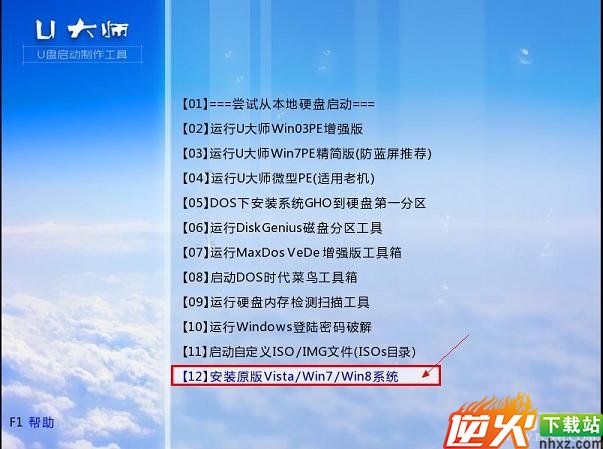



4.点击“开始安装”按钮,进行系统安装

6.勾选“我接受许可条款”,单击“下一步”按钮
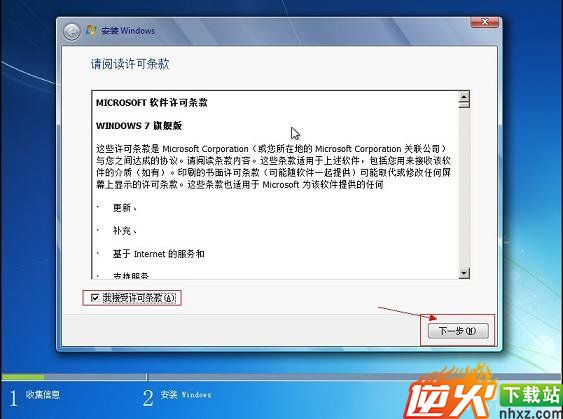
7.选择“自定义”安装
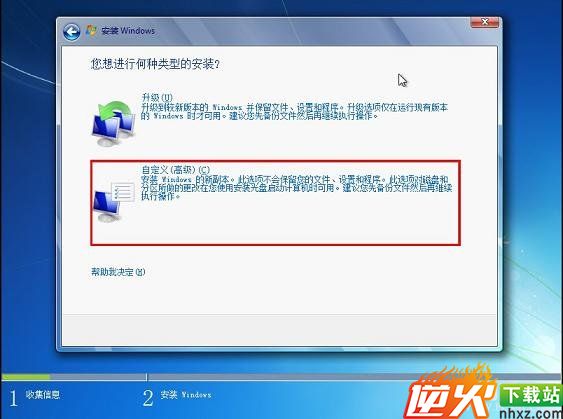
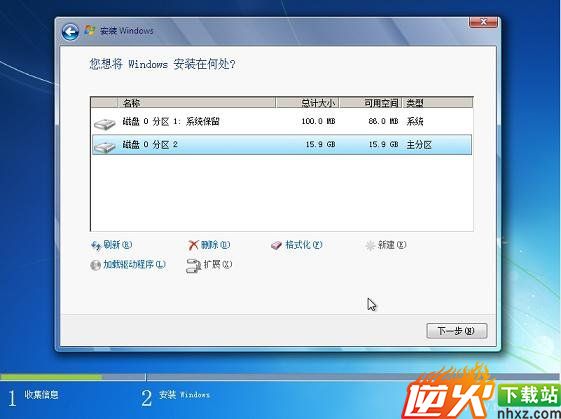
8.选择系统安装路径
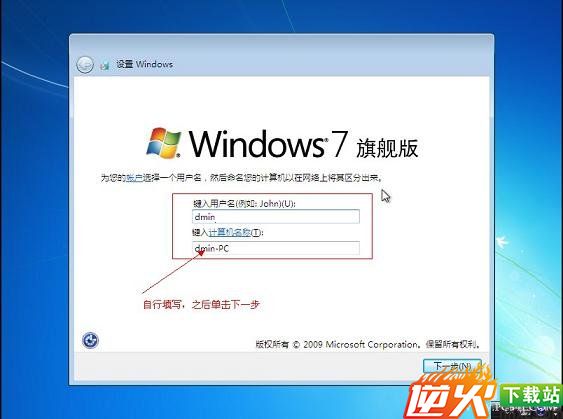
9.将事先准备好的密钥输入,点击“下一步”